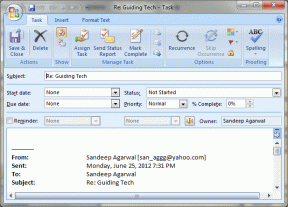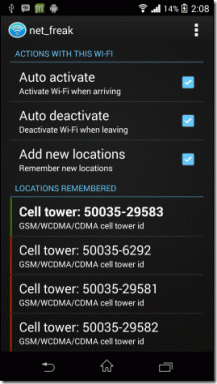Як видалити профіль Netflix
Різне / / March 08, 2022

Ваш обліковий запис Netflix обтяжений профілями, які не використовуються? Припустимо, ви хочете видалити профіль Netflix на мобільному пристрої. У цьому випадку це розумне рішення, оскільки ви тут, щоб дізнатися, як видалити профіль на Netflix, і ця стаття допоможе вам зняти тягар, пояснивши кроки для видалення профілю Netflix на телевізорі також. Ця стаття також допоможе вам видалити профіль Netflix на ПК, телефоні, iPhone або телевізорі. Продовжити читання →!

Зміст
- Як видалити профіль Netflix на ПК, телефоні, iPhone або телевізорі
- Що таке профілі Netflix?
- Варіант I: з ПК
- Варіант II: з Android
- Варіант III: з iPhone
- Варіант IV: з Netflix TV
Як видалити профіль Netflix на ПК, телефоні, iPhone або телевізорі
Netflix ніколи не можна переоцінити, особливо для любителів фільмів і серіалів. Це найбільша компанія, що працює за передплатою, яка пропонує тисячі фільмів, серіалів, телешоу, документальних фільмів та аніме. Вам ніколи не буде нудно, оскільки Netflix тримає вас на ногах, щоб відкрити щось нове у своїй бібліотеці та колекціях. Перш ніж дізнатися більше про профіль Netflix, ознайомтеся з наведеними пунктами або порадами, щоб покращити якість перегляду.
- Завжди вибрати в найкращі плани що вам підходить з рівні підписки, DVD або Blu-rayорендаобслуговування.
- Netflix дозволяє завантажити і робити перегляд в автономному режимі, що може бути корисно, якщо у вас немає стайні підключення до інтернету.
- The Додаток Netflix можна використовувати з будь-якого з ваших улюблені пристрої. Це може бути через телефони, таблетки, Smart TV, або навіть ігрові консолі.
- Автоматичне відтворення відео іноді може бути неймовірно дратівливим. Ця функція може бути вимкнений перейшовши на сторінку свого облікового запису Netflix та знявши прапорець Автоматичне відтворення попереднього перегляду під час перегляду на всіх пристроях або Автоматичне відтворення наступної серії серії на всіх пристроях за вашим бажанням. Також зверніть увагу, що це працює на a від профілю до профілю.
- Крім того, в Netflix, мову для меню і звукових доріжок можна набір і змінивсябудь-коли.
- Netflix забезпечує легко Гарячі клавіши мати на увазі, як Esc, щоб вийти з повноекранного режиму, М для беззвучного звуку, S за пропуск вступу, F, щоб відкрити повноекранний режим, і багато іншого без використання миші для керування. Вони можуть бути дуже корисними під час використання програми через ПК або Mac. Перевірте онлайн, щоб дізнатися більше про ярлики.
Сподіваюся, ці поради та рекомендації стануть вам у пригоді.
Що таке профілі Netflix?
Профілі Netflix – це представлення окремих користувачів, які мають власний персоналізований досвід роботи з програмою. Обліковий запис Netflix може мати лише до п'ять профілів. Нижче наведено кілька додаткових відомостей про профіль Netflix.
- Щоб додати новий профіль, потрібно вирізати наявний з облікового запису.
- Після видалення профілю він повністю видаляється з усіх пристроїв.
- Видалити профіль можна за допомогою будь-якого з ваших пристроїв. Тому вибирайте пристрій на свій вибір з ПК, мобільний телефон, або TV і застосуйте відповідний метод, згаданий нижче, як видалити профіль на Netflix.
- Якщо хтось більше не використовує обліковий запис, видаліть профіль.
- Необхідно видалити профіль через проблеми конфіденційності. Якщо ваші профілі впорядковані на Netflix, вони не зможуть отримати доступ до вашого облікового запису без вашого відома. Крім того, ви можете розглянути можливість додати PIN-код, щоб захистити решту профілів на Netflix.
Варіант I: з ПК
Якщо ви використовуєте Netflix на комп’ютері або ноутбуці, виконайте наведені нижче дії, щоб видалити профіль Netflix.
1. відчинено Netflix у вашому браузері.
2. Увійдіть у свій рахунок ввівши свій Електронна адреса або номер телефону і Пароль.

3. Виберіть Керування профілями на Домашня сторінка Netflix як показано.
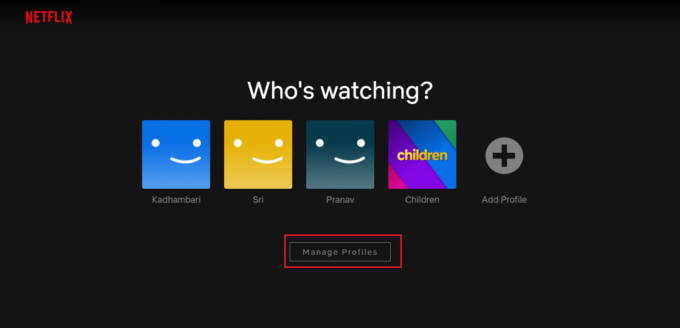
4. На Керувати профілями сторінки, виберіть значок олівця у профілі, який потрібно видалити, як виділений.
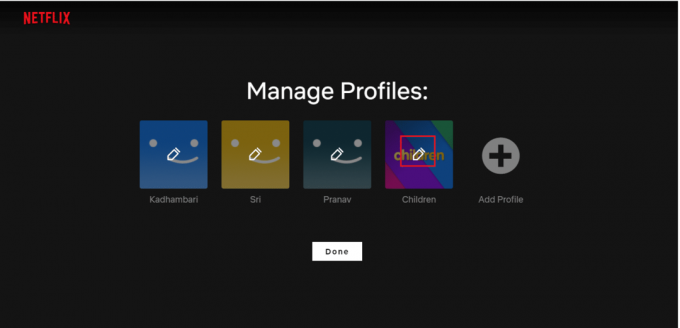
5. Потім натисніть кнопку Видалити профіль опція, наявна внизу Редагувати профіль сторінка.

6. Знову виберіть Видалити профіль як показано, щоб підтвердити видалення.
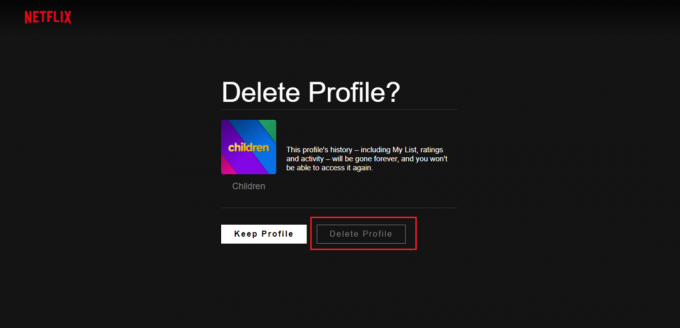
7. Натисніть Готово.

Після видалення ви більше не знайдете профіль.
Читайте також:Як виправити код помилки Netflix M7111-1101
Варіант II: з Android
Якщо ви використовуєте програму Netflix на своєму телефоні, вам не потрібно переходити до веб-браузер щоб видалити профіль Netflix.
Видалення профілю Netflix за допомогою телефону Android є простим процесом. Виконайте наведені нижче дії.
1. Перейдіть до Netflix додаток на вашому телефоні.
2. Торкніться значка олівецьзначок знаходиться у верхньому правому куті хто дивиться? екран, як показано.
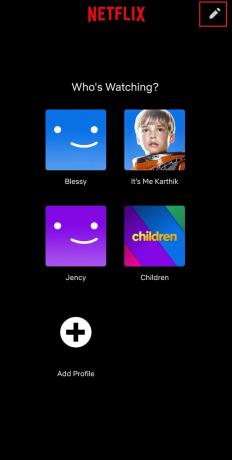
3. Потім торкніться значка олівець значок на профіль ви хочете видалити.

4. Торкніться значка Видалити профіль кнопка в нижній частині екрана.
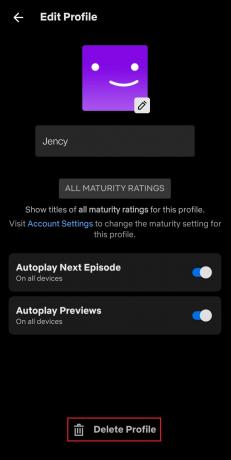
5. Знову натисніть Видалити профіль у спливаючому вікні, щоб підтвердити видалення профілю.

Після видалення ви побачите сторінку з видаленим профілем, як показано.
Читайте також:Мег на Netflix?
Варіант III: з iPhone
Щоб видалити профіль Netflix через iOS, виконайте кроки по черзі, згадані нижче.
Примітка: Як приклад тут використовується модель планшета Apple iPad Air.
1. Запуск Netflix і торкніться Значок профілю у верхньому правому куті екрана планшета.

2. Торкніться Редагувати знаходиться у верхньому правому куті Хто дивиться? сторінка.
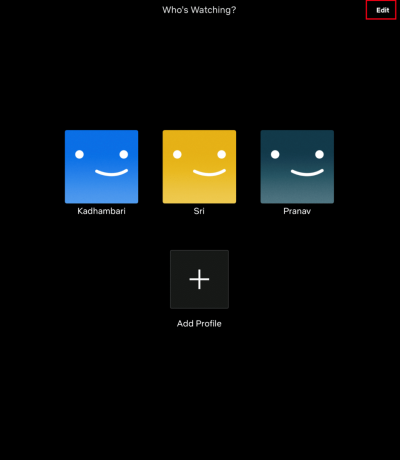
3. Потім виберіть і торкніться значок олівця у профілі, який ви хочете видалити, як виділено на Керування профілями сторінка.

4. На Редагувати профіль сторінки, торкніться Видалити кнопку, як показано.

5. З’являється спливаюче вікно. Торкніться Так щоб підтвердити видалення профілю.

Читайте також:Як зробити знімок екрана на Netflix
Варіант IV: з Netflix TV
Ви навіть можете легко видалити профіль на телевізорі без допомоги ноутбука чи телефону. Метод видалення профілів у Netflix здебільшого схожий у всіх моделях Smart TV. Виконайте наведені нижче дії та дізнайтеся, як це зробити.
1. Перейдіть до Додаток Netflix. Перейдіть до лівої панелі за допомогою пульта дистанційного керування.
2. Виберіть Змінити профілі варіант.
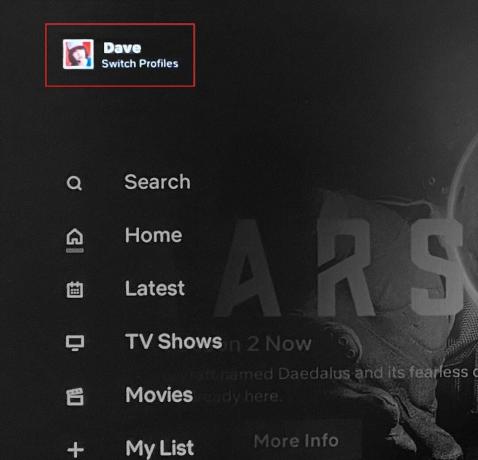
3. Тут виберіть значок олівця для видалення певного профілю.
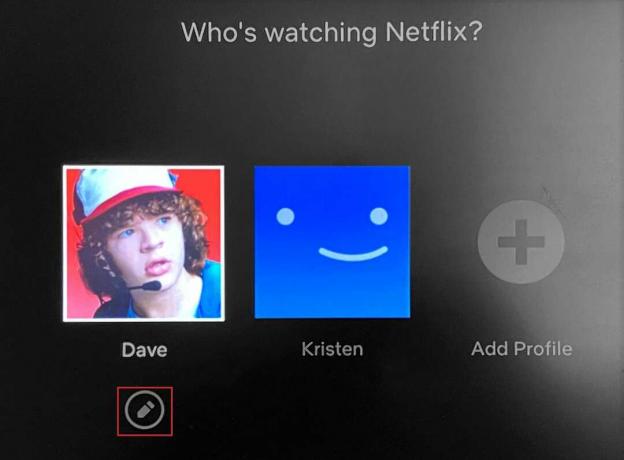
4. В Редагувати профіль екрані виберіть Видалити профіль варіант
5. Нарешті виберіть Видалити профіль ще раз для підтвердження.

Використовуйте будь-який із ваших пристроїв за допомогою відповідного методу, описаного раніше, і легко завершите процес видалення профілю.
Часті запитання (FAQ)
Q1. Скільки профілів може мати обліковий запис Netflix?
Відповідь Обліковий запис Netflix може мати до п'ять профілів. Якщо ви хочете додати новий профіль, ви повинні видалити наявний профіль.
Q2. Я не міг видалити профіль Netflix. Чому?
Відповідь Ви не можете видалити a Netflix профіль, оскільки це профіль, створений разом із обліковим записом Netflix, який відкривається першим. Якщо ви хочете видалити основний профіль, ви повинні видалити весь обліковий запис.
Q3. Чи вплине видалення профілю на ваш обліковий запис?
ВідповідьНі, видалення профілю не зіпсує ваш обліковий запис. Профіль може мати налаштування персоналізації, але він належить лише до цього профілю, а не до всього облікового запису. Насправді це впорядковує ваш обліковий запис.
Рекомендовано:
- Як виправити затримку доступу до екрана Discord
- Виправити помилку «Недоступний вкладений файл у Facebook».
- Як створити обліковий запис YouTube без Gmail
- Як дивитися непрактичні Джокери на Netflix
Сподіваємося, що цей посібник був корисним, і ви змогли дізнатися, як це зробити видалити профіль Netflix через комп'ютер, мобільний телефон або телевізор. Повідомте нам, чи був посібник корисним. Якщо у вас є запитання чи пропозиції, не соромтеся залишати їх у розділі коментарів.